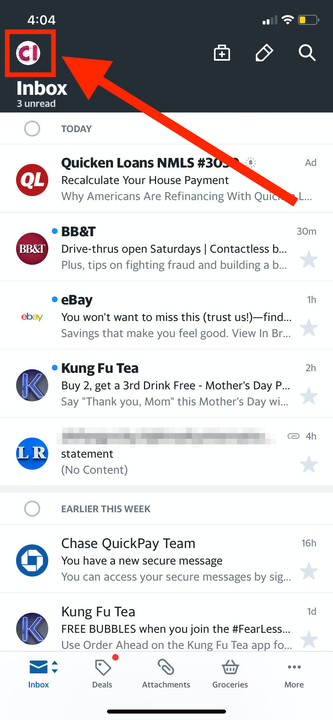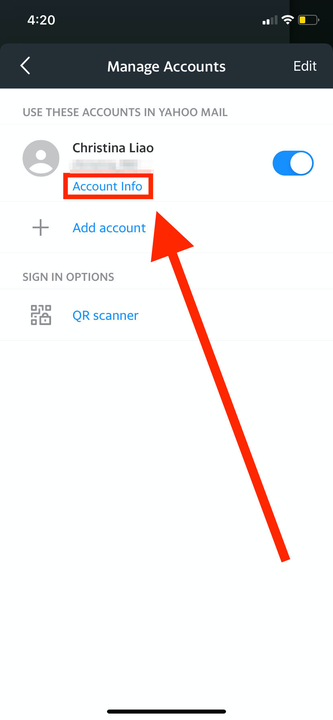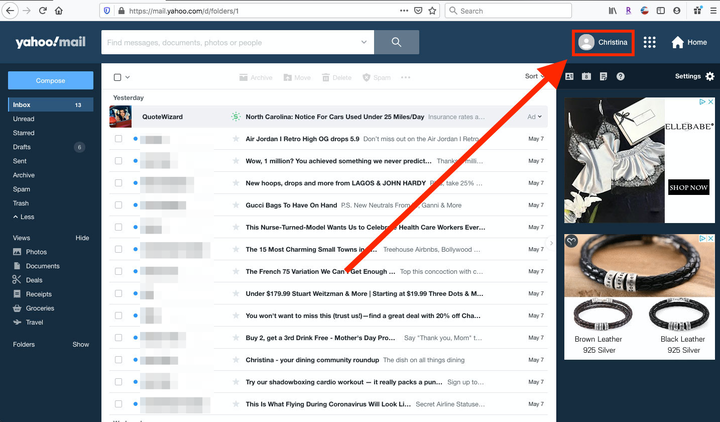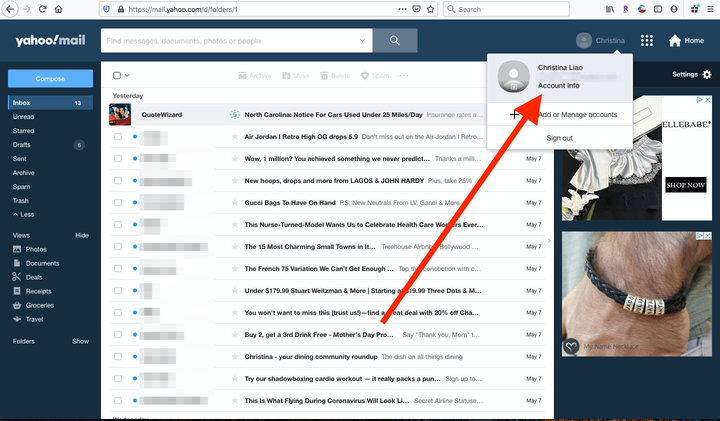Cómo cambiar su nombre en Yahoo Mail en escritorio o móvil
- Puede cambiar su nombre en Yahoo Mail a través del menú "Información de la cuenta".
- Este menú también te permitirá cambiar tu apodo de Yahoo Mail, que a menudo aparece en lugar de tu nombre real.
- Puede cambiar su nombre a través de la aplicación y el sitio web de Yahoo Mail.
Ya sea que haya cambiado su nombre legalmente o simplemente quiera cambiar su apodo, es fácil editar su nombre en Yahoo Mail.
Y afortunadamente, puedes hacerlo usando cualquier navegador de Internet en tu Mac o PC, o la aplicación móvil para dispositivos iPhone y Android.
Cómo cambiar tu nombre en la aplicación móvil de Yahoo Mail
1 Abra la aplicación Yahoo Mail y toque el ícono de su perfil en la esquina superior izquierda.
El círculo sobre "Bandeja de entrada" en la esquina superior izquierda de su pantalla es su icono de perfil.
2 Pulse en "Administrar cuentas".
3 Pulse en "Información de la cuenta".
La "Información de la cuenta" se puede encontrar debajo de su nombre y dirección de correo electrónico.
4 Pulse en "Información personal".
5 Pulse sobre la opción "Editar".
6 Aquí puede editar su nombre, apellido y apodo. Toque el que le gustaría cambiar y escriba su nuevo nombre.
7 Toque "Listo" para guardar sus nuevos detalles.
Cómo cambiar tu nombre en el sitio web de Yahoo Mail
1 Abra su navegador preferido e inicie sesión en Yahoo Mail y luego haga clic en el icono de perfil en la esquina superior derecha.
Al igual que en la aplicación móvil, haga clic en el icono de su perfil.
2 Aparecerá una burbuja emergente debajo del icono de perfil. Haga clic en "Información de la cuenta".
La "Información de la cuenta" se puede encontrar con su nombre y dirección de correo electrónico en la ventana emergente.
3 Se abrirá una nueva pestaña en su navegador, que lo llevará a su página de "Información personal". Haga clic en "Editar" en la esquina superior derecha.
4 Aquí puede editar su nombre, apellido o apodo. Haz clic en el que te gustaría cambiar y escribe tu nuevo nombre.
5 Haga clic en "Listo" para guardar sus nuevos nombres.